日本でもサービスインとなるネットフリックス。
とはいえ、ネット動画配信では動画が見れない、スムーズに再生できない、止まるなどの不具合はつきものです。ここではその対処法をまとめてみました。
- 各種対策
- ネットフリックスのエラーコード一覧
- 100
- 1001
- H403
- H7111-1331-2206
- H7361-1254-C00D36B4
- H7361-1255-8004B897
- H7353
- H7361-1254-80070002
- H7361-1254-80072F8F
- H7361-1254-c00d4e85
- h7361-1253-80004005
- H7361-1254-C00D5212
- H7361-1255-8004B897
- H7361-1254-8004B8A7
- H7361-1254-C00D4E87
- H7361-1255-C00D7159
- MS1001,MS2103,MS2104,N8155,N8156
- U7361-1254-C00D5212
- N8157 3142
- N8156 6018
- M7357-1003
- M7702-1003
- UI3012
- U7361-1253-800705AA, U7361-1255-8004CD14
- U7361-1254-8889000F
- U7361-1254-C00D5212
- ネットフリックスのエラーメッセージ
各種対策
サーバ障害の確認
ごくまれにサーバ側で障害が起きる場合があります。
この場合はサーバの復旧を待つしか対処はありません。
サーバの状態をチェックするには以下のサイトが利用できます。
緑色のチェックマークの場合は「正常」をあらわします。
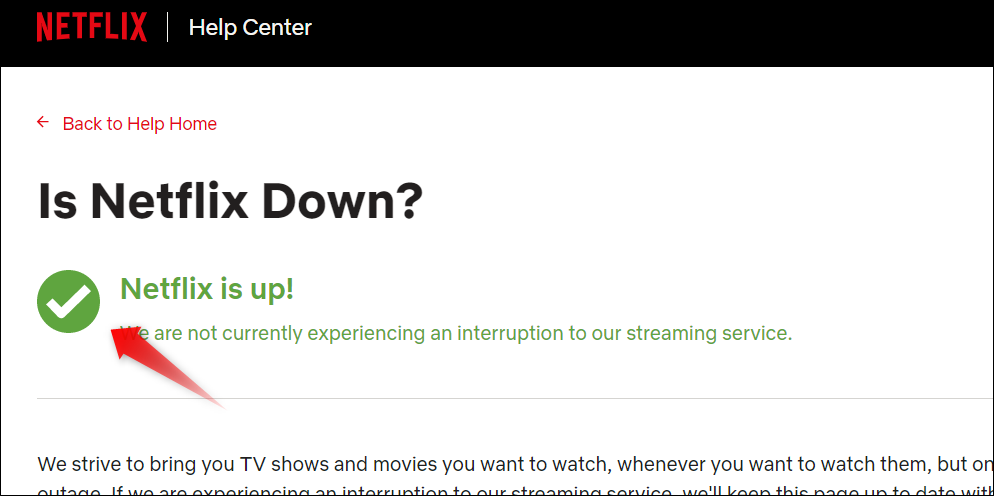
Is Netflix Down? | Netflix Service Status | Netflix Help Center
ネットワークの確認
ネット速度が遅ければ、いくらネットフリックスの設定を変えても早くなりません。
ネットワーク速度を確認する
再生が遅い場合には、ネットワークの速度を確認してみましょう。
各画質の目途は以下の通り。
- SD画質:毎秒3.0メガビット
- HD画質:毎秒5.0メガビット
- UHD画質:毎秒25メガビット
ネットやWiFiに接続しなおす
「一度エアプレーンモードにしてから、再度WiFiに接続しなおす」「別のWiFiネットワークに接続する」など、ネットワーク接続をリセットしたり変更してみましょう。
時間を変えてアクセスしてみる
細いネットワーク回線の場合、みんなが利用する時間帯(夜)などは混雑してネットのスピードが遅い場合があります。
朝や昼などにアクセスしてスムーズに見れるような場合には、早い回線と契約しなおすといった抜本的な対策を検討しましょう。
無線の状況を改善する
無線ルーターを使用している場合には、無線ルーターをパソコンの近くにするなど位置をかえて試してみましょう。
無線有線両方対応している場合には、有線のほうに切り替えてみましょう。
参考:Netflix loads slowly or has bad video quality.
回線を早くする
高画質のドラマ安定的なパフォーマンスで見るなら、やはりネット回線を早いものに契約しなおすのが一番です。
ADSLなら光回線へする、回線の転送速度の高いものへバージョンアップするなどの措置を検討してみましょう。
パソコンの設定
パソコンでネトフリを見る場合の対策です。
ブラウザを変える
動画が再生されない、動画が遅い、動画が途中でとまる、といった不具合が起きる場合、ネットワークの転送速度が遅い場合やパソコンやブラウザの処理が遅いケースがあります。
うちではファイアフォックスから見ると動作が鈍いのですが、クロームから見ると比較的快適に見れます。結構ブラウザの差は大きいです。
マイクロソフトエッジの場合HTML5で動画が再生されるため、こちらのほうでは動くかもしれません。
ウィルス対策ソフトをはずす
ウィルス対策ソフトやスカイプなどをはずしてから、動作を確認してみましょう。
その結果「再生ができた」「再生がスムーズになった」...という場合は、ウィルス対策ソフトの設定を見直したりしてみましょう。
シルバーライトの設定を変更する
ネットフリックスでは動画再生にシルバーライトを利用するケースがあります。
シルバーライトの設定や再インストールなどで症状が改善するかもしれません。
画質を変える
アカウントの再生設定で「画面別のデータ使用量」を変更します。
フレームレートがいまいちの場合は画質を下げてみましょう(ただし加入コースによって利用できる画質は違います)

バッファを変える
動画上でシフト+アルト+左クリック(マックはシフト+オプション+左クリック)をすると詳細設定を表示できます。

「Steam Manager」を選択し、 マニュアル(ManualSelection)をチェック。
バッファレートを自分で設定します。バッファレートが大きいと、より多くの動画データを先読みしてスムーズな再生をしてくれます。
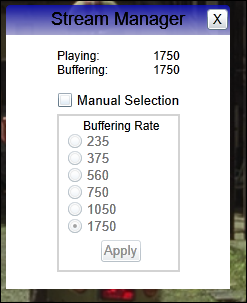
フレームレートを確認する
上 記のメニューで「A/V Stats」を選ぶとメモリ利用(Memory Usage)CPU利用率(CPU USage)やフレームレート(Video Frames)などをチェックします。
メモリやCPUが過度に使われている場合は、他に起動しているアプリを終了させてみましょう。

コーデックを入れる
ウィンドウズ10では、メディアフィーチャーパックを入れたら再生できるようになった...という人もいるようです。
マイクロソフトから提供されているメディアパックのようです。
ダウンロードはこちら。
参考:Netflix App Won't run in Windows 10 Home - Page 4 - Windows 10 Forums
ディスプレイドライバを最新にしておく
ディスプレイドライバやネットワークドライバが最新のものであることを確認し、ない場合は最新版へアップグレードしておきましょう。
アプリの設定
スマホアプリの場合の対策です。
キャッシュやデータを削除
アプリケーションの一覧からNetflixを選び、データやキャッシュを削除します。
デバイスの再起動
空きメモリの少ないデバイスでは、動作が不安定になる場合があります。一度デバイスを完全に再起動させます。
また、メモリに余裕が出るようにしておきましょう。
その他の不具合
作品が消える?
ネットフリックスは、各映画などと契約の上配信しています。したがって(ごくまれにですが)作品の配信が終了してしまう場合があります。
もし登録していた作品が表示されない場合には、配信が終了となっている可能性があります。検索で再度作品を探すか、それでも出てこない場合には念のためサポートのほうへ問い合わせるとよいでしょう。
動画と音声がずれる場合は?
なんかずれてるなと思ったら、動画の画面上で、コントロール+Alt(Macではオプション)+左クリックで隠しメニューを出します。
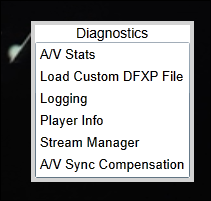
そのなかで、「A/V Sync」を選びます。
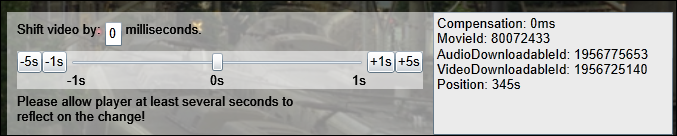
すると動画時間をずらすための設定が出てきます。
スライダで調整するほか、+5Sなら5秒追加、-5Sなら5秒マイナスにします。
右上にXマークがあるので、設定ができたら、Xマークを押してこの画面を閉じましょう。
ネットフリックスのエラーコード一覧
100
複数の原因があるようであまり対処法が特定さていないようです。
本体の再起動。またアプリの場合再インストールなどを行ってみましょう。
1001
アプリの不具合が考えられます。
スマホ本体の再起動やアプリの再インストールを試すことが推奨されています。
参考:https://help.netflix.com/en/node/2405
H403
必要な情報がリフレッシュされていない場合に出るエラーです。
アプリの場合、一度アンインストールしてから再度インストールしてみましょう。
H7111-1331-2206
ブラウザの情報や設定の更新が必要な場合です。
IEやエッジでは、ブックマークからネトフリを開いた場合には、ツールバーで「www.netflix.com」を直接入れて実行してネットフリックスを開きなおすのが有効とされています。
参考:Netflix Error H7111-1331-2206
H7361-1254-C00D36B4
エクスプローラーから「mspr.hds」を探し、見つかった「mspr.hds」をすべて削除します。
参考:NetflixエラーH7361-1255-8004B897
H7361-1255-8004B897
グラフィックカードのドライバ更新等を試してみましょう。
H7353
ウィンドウズが古い場合に表示されることがあります。ウィンドウズアップデートなどで、OSを最新の状態にしておきましょう。
参考:https://help.netflix.com/ja/node/100618
H7361-1254-80070002
「申し訳ありません。予期しないエラーが発生しました。ページを更新してもう一度お試しください。」などの表示が出ます。
リロードやブラウザの再起動で治らない場合、視聴しているブラウザ(ネット閲覧ソフト)を他のものにして試してみましょう。
H7361-1254-80072F8F
日付設定が正しくないというエラー。
ウィンドウズの設定で「時刻と言語>日付と時刻>時刻を自動的に設定する」「時刻と言語>日付と時刻>タイムゾーンを自動的に設定する」をオンにし、日付や時刻は正しいものにしておきましょう。
H7361-1254-c00d4e85
キャッシュによる不具合が原因とされています。
以下サイトへアクセスしてキャッシュ(クッキー)をクリアしてみましょう。
その後再度サインインします。
https://netflix.com/clearcookies
h7361-1253-80004005
オーディオドライバーのエラー。
オーディオドライバーのアップデート、またはウィンドウズアップデートが最新になっているかチェックしてみましょう。
H7361-1254-C00D5212
オーディオ関連のエラー。
ウィン10の場合、レジストリエディタで「HKEY_LOCAL_MACHINE\SOFTWARE\Microsoft\Windows\CurrentVersion\Audio」へアクセスし、「DisableProtectedAudioDG」があれば削除。
その後コマンドプロンプトを管理者として実行。
「Net stop audiosrv」を入力しリターン。「Net start audiosrv」を入力しリターン。
参考:https://help.netflix.com/en/node/54158
H7361-1255-8004B897
保存されている情報に間違いがある場合とされています。
ファイルエクスプローラを使って「mspr.hds」を検索し、すべて削除します。
H7361-1254-8004B8A7
ブラウザのエラーとされ、別のブラウザ(インターネットエクスプローラー、クローム、ファイアフォックス、エッジなど)の利用が推奨されています。
H7361-1254-C00D4E87
機器内の情報を更新する必要がある場合に出るとされるエラー。
PC(あるいはデバイス)の再起動を実行してみましょう。
H7361-1255-C00D7159
コンテンツ保護 (DRM) に対応していない方法での視聴の場合の表示されます。
ワイヤレスディスプレイの利用時などで、本エラーのケースでは、そのデバイスでの視聴はおそらくできないものと思われます。
MS1001,MS2103,MS2104,N8155,N8156
ネットフリックスの再生にマイクロソフトのシルバーライトを利用しているときに生じるエラーです。以下確認してみましょう。
U7361-1254-C00D5212
音声設定を正しくする必要があるというエラーです。
手順についてはこちらを参照ください。
動作環境を確認
まずはシルバーライトが動作するか確認しましょう。
ウィンドウズの場合、メモリは5MB以上、1.6GHz以上のCPUが推奨されます。
マックの場合、メモリは5MB以上、インテルコアデュオ1.83GHz以上以上のCPUが推奨されます。
またブラウザではエッジやクロームでは動作しません。
最新にしておく
画面右クリックなどでシルバーライトの設定を開ける場合には、更新をオンにして常時最新版に自動的に更新されるようにしましょう。
ハードウェアアクセラレーション設定を変えてみる
シルバーライトの設定を開きます。
ハードウェアアクセラレーションが効く場合にはオンに。逆にオンにしていて不具合があればオフにしてみましょう。
ブラウザを変えてみる
シルバーライト対応の動画サイトの場合、うちではファイアフォックスではみれませんがインターネットエクスプローラからはみれました。
N8157 3142
サウンド関連のエラーです。
対処法としては、
・サウンドドライバーを再インストールする
・一度不要なサウンドデバイスを外してPCを再起動してみる
..などがあります。
また、サウンドやスピーカーの設定を変更することで治ったというケースもあります。
スピーカーで特殊なエフェクトをかけている場合には、エフェクトをオフにしてみましょう。
参考:how do I fix netflix error code n8157-3141?
N8156 6018
「N8156 6018」はコンテンツ側のエラーとされています。
通常、エラーでは
・ネットフリックスのサイトでの障害
・ネットワークの障害
・ブラウザやパソコン側の障害
が大きな原因です。
これはネットフリックス側でのエラーなので、こちらで何等か対処するというレベルのエラーではないようです。
アクセス先の映画やビデオタイトルに問題がある場合表示されるようです。
ファイル破損や上映契約終了などがあるのかもしれません。
いずれにせよ、時間をおいてから再度アクセスしてみるのがおすすめです。
それでもまたエラーとなる場合にはサポートへ直接問い合わせるのが早そうです。
M7357-1003
クロームで「コンポーネントがありません」というエラーが出るときの対処法です。
まずはファイアウォールやアンチウィルスソフトがオンの場合にはエラーになるかも知れませんので一度オフにします。
次にクロームで
「 chrome://components」
とURLバーに入力します。
「WidevineCdm」を見つけ「Check for update.」を選びます。
更新されたらブラウザを再起動します。
動作に問題なければ、最初にオフにしたファイアウォールやアンチウィルスソフトはオンに戻しておきましょう。
参考:Netflix Error M7357-1003
M7702-1003
「WidevineCdm」というコンポーネントの更新が必要です。
クロームの場合「chrome://components」とURLバーに入れます。
「Widevine Content Decryption Module」というモジュールがあれば、「Check for update」を押して更新の有無を確認します。
また、「chrome://plugins」と入力を実行。「Widevine Content Decryption Module」が「Enable(利用可能)」になっていなければ「Always allowed to run(常時実行)」へセットしておきましょう。
参考:Fix: Netflix Error M7702-1003 on Windows computer
UI3012
ネット接続で起きるエラー。
WiFiの再起動など、通信状態をいまいちど確認しましょう。
U7361-1253-800705AA, U7361-1255-8004CD14
ネットフリックス自体ではなく、システムの更新が必要というエラーです。
ウィンドウズアップデートを実施し、ウィンドウズを最新の状態にしておきましょう。
参考:Netflix Error U7361-1253-800705AA
U7361-1254-8889000F
オーディドライバーのエラーとされ、オーディオドライバーに更新がないか確認してみましょう。
他PCの再起動やウィンドウズアップデートが最新になっているかチェックしてみましょう。
U7361-1254-C00D5212
オーディオによるトラブルと思われます。
レジストリエディタを使って「HKEY_LOCAL_MACHINE\SOFTWARE\Microsoft\Windows\CurrentVersion\Audio」にある「DisableProtectedAudioDG」の値を削除します。
次にコマンドプロンプトより「Net stop audiosrv」を実行。さらに「Net start audiosrv」を実行します(これによってオーディーサービスを一度停止し、再度開始させています)。
参考:NetflixエラーU7361-1254-C00D5212
ネットフリックスのエラーメッセージ
HTTP 404 Errorの場合は?
HTTP 404 Errorは、通常のウェブサイト閲覧時でも出てくるエラーです。
「ページが見つかりません」というメッセージとともに表示されることも多いです。
サイトへ接続後、該当のページが見当たらない場合に表示されます。
ネットフリックスの作品では、契約の関係でオンエアーが終了になる作品もあります。そのため指定の作品をブックマークなどから選んでももう見れなくなっているケースが考えられます。
おそらく上映終了にはないっていないのにこのエラーが出る、といった場合は直接サポートへ確認してみるほうが早いでしょう。
「Plug-in Failure」のエラーは?
「Plug-in Failure」は、動画再生などのプラグインが不具合を生じるために起きるエラーです。
シルバーライトを利用して再生している場合には、一度シルバーライトをインストールしなおすなどの対応をしてみましょう。
またシステムがネットフリックスの利用条件に合っているのか、今一度確認してみましょう。
「Library not registered」のエラーは?
「Library not registered」は、ライブラリーが登録されていないため利用できずに起きるエラーです。
シルバーライトを利用して再生している場合には、一度シルバーライトをインストールしなおすなどの対応をしてみましょう。
「Netflix is Not Supported on This Device」のエラーは?
ネットフリックスがスマホで見れない場合のエラーです。
デバイス本体をサポートしていないという意味のメッセージのため、ご利用の機種では見れない可能性が高いです。
The Netflix Services Have Experienced an Internal Error
ネットフリックスの内部エラーという意味のメッセージです。
ネットワークの影響もあるため、利用しているネットワークを切り替えて視聴を試してみましょう。
WiFiの場合には3Gのほうで利用する、あるいはその逆を試して、見れるかどうか確認してみましょう。